Windows 10 22H2更新可以通过Windows更新下载和安装。自 22 月中旬以来,Windows 2 的 10HXNUMX 更新已向所有人开放。
如果适用于 Windows 22 的 2H10 更新可用,您可以在计算机上安装该更新。
在本文中,您可以阅读 3 种不同的方式来下载 Windows 10 组件 22H2 更新并将其安装到您的计算机上。首选是通过 Windows 更新进行更新。如果这不起作用,您可以使用更新助手或 Windows 10 22H2 ISO 文件 使用。
在电脑上安装 Windows 3 10H22 的 2 种方法
通过 Windows 更新安装 Windows 10 22H2
在计算机上下载并安装 Windows 10 22H2 的最简单方法是通过 Windows 更新。如果更新可用,您将在 Windows 10 中看到一条消息,表明功能更新 22H2 可供下载和安装。
要通过 Windows 更新安装 Windows 10 22H2,请右键单击“开始”按钮。在菜单中单击“设置”。然后单击“更新和安全”,然后单击“Windows 更新”。
在 Windows 更新中,通过单击“检查更新”来检查 22H2 更新是否可用。
如果有 22H2 的组件更新可用,请单击“下载并安装”。
可选:如果您在使用 Windows 更新时遇到问题,则 请阅读以下文章.
通过更新助手下载Windows 10 22H2
要强制安装更新,您可以使用更新助手。此工具可以帮助您安装 Windows 2022 的最新 10 年更新。
打开以下网站: 下载 Windows 10 (microsoft.com)。然后点击“更新”即可下载更新助手。下载后,启动更新助手,将Windows 10更新至2022年更新(22H2)。
Windows 10 22H2 ISO 文件下载
当 Microsoft 网站上提供 Windows 10 22H2 ISO 文件时,您可以下载该文件。您可以使用此 ISO 文件将 22H2 更新放置在 USB 上,从而将其安装在保留文件或不保留文件的计算机上。
您可以从以下位置下载 Windows 10 22H2 ISO 文件: https://www.microsoft.com/nl-nl/software-download/windows10ISO
选择您想要的 Windows 10 版本。然后选择产品语言并下载 Windows 10 22H2 32 位或 64 位。
安装后,您可以使用此 ISO 文件来创建 从 USB 安装 Windows 10 电脑.
我希望这对你有帮助。感谢您的阅读!

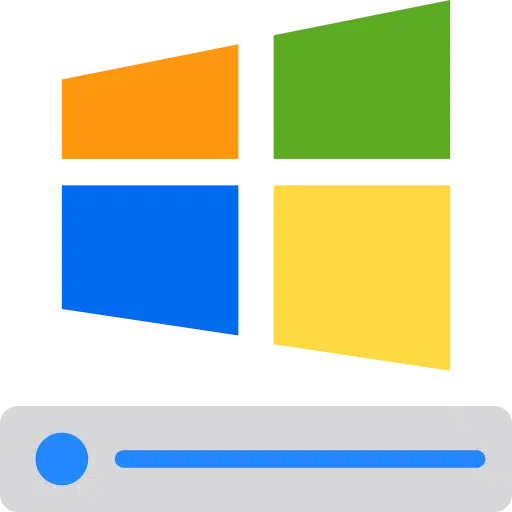
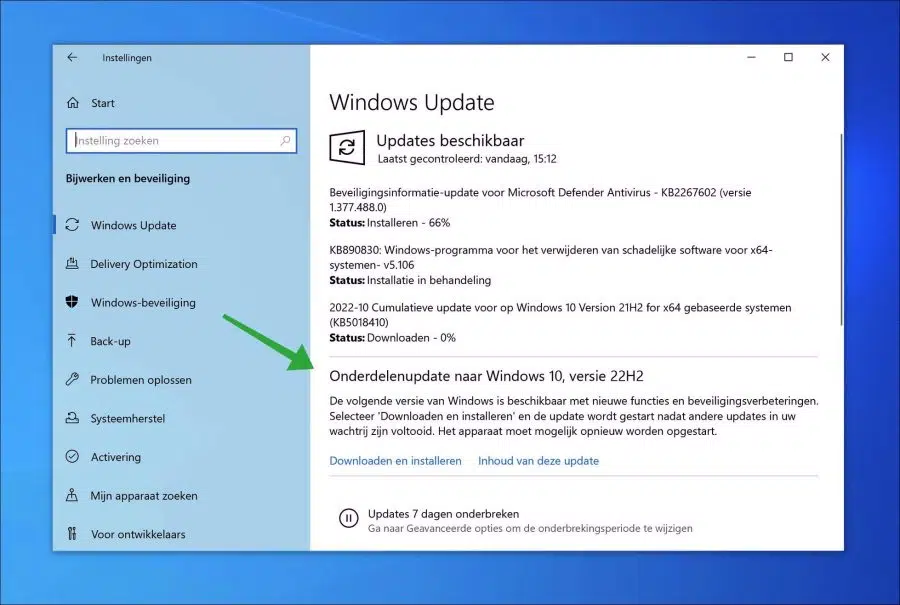
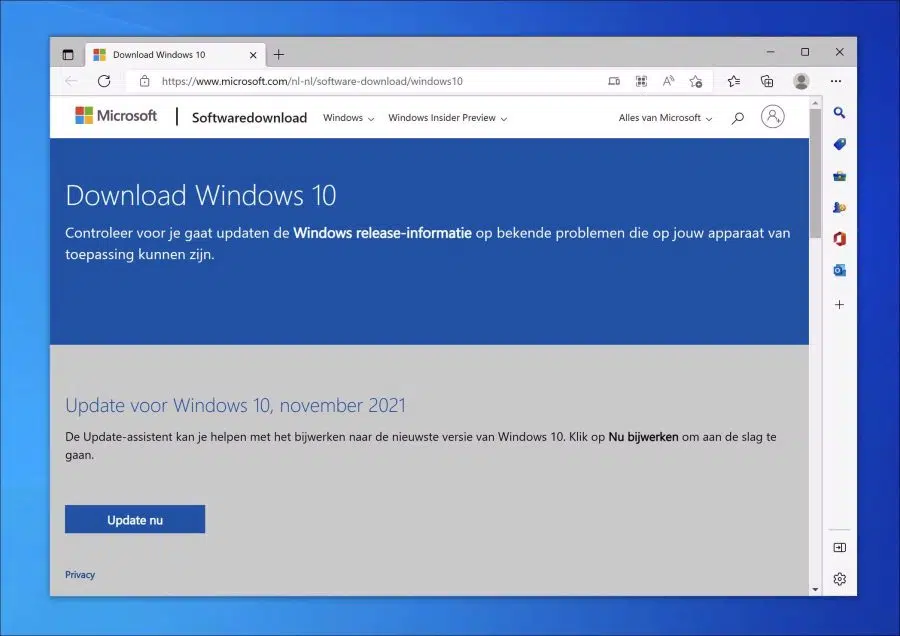
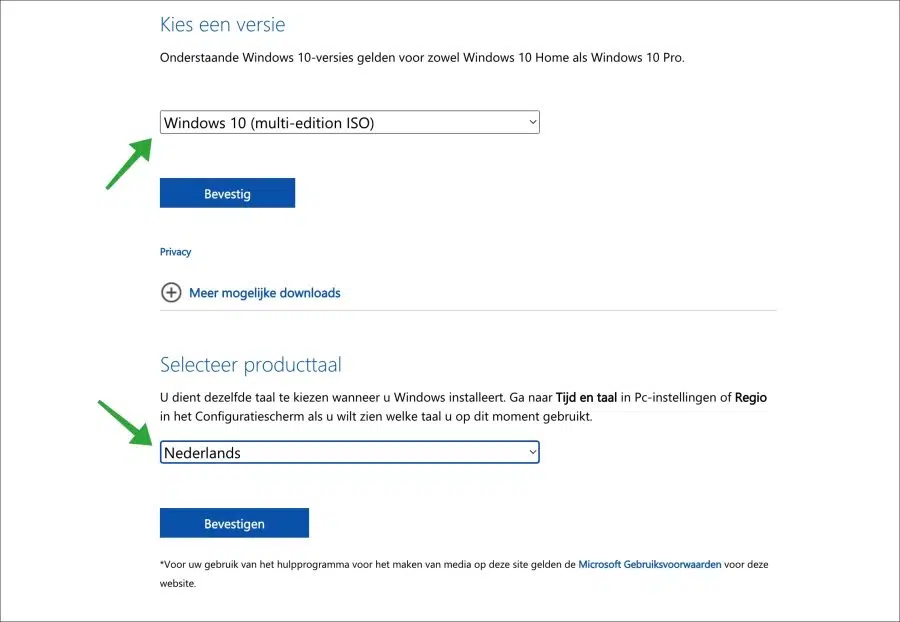
请注意:如果您选择 .iso 版本,请使用不包含任何重要内容的 USB 记忆棒或外部驱动器。 ISO 文件会擦除所有内容,甚至使卷变小(在我的例子中,从 3TB 缩小到 32GB)。 32TB可以通过Fat3格式化和重新分配来保存。但所有其他信息都消失了。幸运的是我有一个备份。您确实通过 Windows 收到该警告,但不是通过 Windows 的互联网下载(在我的情况下)。
你已被警告过😉
顶,感谢补充!